谷歌浏览器浏览器字体调整设置教程
来源:
浏览器大全网
发布时间:2025年07月18日 11:03:45
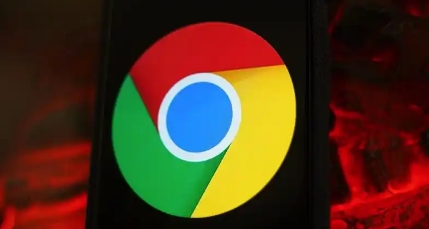
1. 进入设置页面:打开Chrome浏览器,点击右上角的三个点图标,选择“设置”。在设置页面中向下滚动,找到“外观”部分。
2. 调整字体大小:在“外观”设置页面中,找到“字体大小”选项。可以通过下拉菜单选择预设的字体大小,如“小”“中”“大”等,也可以直接输入想要的百分比数值来精确调整字体大小。
3. 自定义字体类型:点击“自定义字体”按钮。在弹出的对话框中,可分别设置标准字体、固定宽度字体(如代码编辑器中的字体)和UI字体等。点击每个选项旁边的下拉箭头,从列表中选择喜欢的字体。建议选择系统自带的字体,以确保兼容性和性能。
4. 使用快捷键快速调整:增大字体可按下Ctrl + 加号(Windows)或Command + 加号(Mac);减小字体则按下Ctrl + 减号(Windows)或Command + 减号(Mac)。
5. 调整网页缩放比例:在浏览器的设置页面中,找到“缩放”选项。可通过下拉菜单选择预设的缩放比例,如“50%”“75%”“90%”“110%”“125%”“150%”“200%”等,也可以直接输入想要的缩放比例数值。
6. 清除缓存以确保设置生效:点击右上角的三个点图标,选择“更多工具”,然后点击“清除浏览数据”。在弹出的窗口中,选择“所有时间”作为时间范围,并勾选“Cookie及其他网站数据”和“缓存的图片及文件”等选项,点击“清除数据”按钮。清除缓存后,重新加载需要查看的网页,此时字体设置应该会正确生效。
 下载推荐
下载推荐








